
Con algunos cambios a través del editor de políticas de grupo o mediante una intervención de registro, es posible forzar una salida de pantalla durante el inicio, el apagado o al iniciar y cerrar sesión, útil en caso de problemas o simplemente interesante.
La activación de esta opción, que está destinada a usuarios experimentados, indica al sistema que muestre mensajes de estado extremadamente detallados.
Sin embargo, el editor de políticas de grupo no está disponible en las versiones básicas Vista Home Basic y Vista Home Premium, aquí el cambio debe realizarse interviniendo en el registro.
Habilite los mensajes de estado con el Editor de políticas de grupo
presione el "Tecla de Windows + R"dar en dialogo"Correr"El comando "gpedit.msc" y confirmar con "DE ACUERDO".
Ahora se iniciará el editor de políticas de grupo.
En el área de la izquierda, haga doble clic en "Directrices de la computadora local" sobre "Plantillas administrativas"y más abajo en"System".
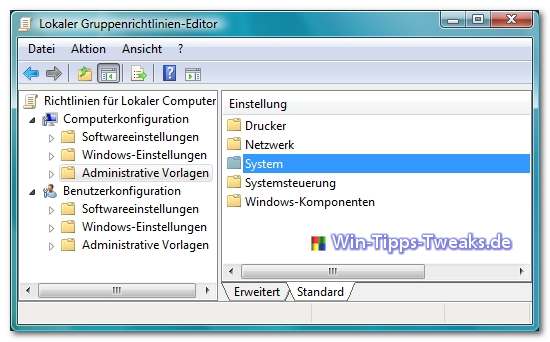

Todas las plantillas disponibles ahora aparecen en el área de la derecha.
Busque la plantilla allí "Mensajes detallados versus normales"y ábralo con un doble clic.
En el cuadro de diálogo de propiedades ahora abierto, seleccione "habilitado"y confirmar con "DE ACUERDO".

Si no aparece ningún mensaje de estado, verifique en el editor de políticas de grupo en las mismas plantillas administrativas si la plantilla "Elimina los mensajes de estado de reinicio, apagado, inicio de sesión y cierre de sesión" sobre "No configurado"; de lo contrario, Vista ignora la salida de los mensajes de estado.
Activar mensajes de estado con el editor de registro
Esta opción es para usuarios de las versiones. Windows Vista Home Basic y Home premium Esto se debe a que el Editor de políticas de grupo no está disponible en estas versiones.
Abrir presionando el De Windows + R la ventana de ejecución y entrar allí "regedit" ein.
Ahora se inicia el editor de registro, en el que tenemos que navegar hasta la siguiente clave:
HKEY_LOCAL_MACHINE \ SOFTWARE \ Microsoft \ Windows \ CurrentVersion \ Policies \ System
En el panel derecho, haga clic derecho y elija Nuevo> VALOR DWORD
Asignar el nombre "Estado detallado"y haga doble clic en este valor recién creado.
En las propiedades de "VerboseStatuss "perdona el valor"1".
Confirme la entrada con OK
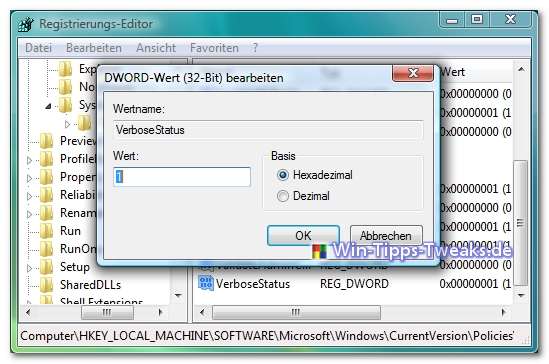
De manera similar al procedimiento que utiliza el editor de políticas de grupo, también debemos asegurarnos de que otra entrada no cancele la visualización de los mensajes de estado.
Por lo tanto, verifique la clave de registro si no se emiten los mensajes de estado.
HKEY_LOCAL_MACHINE \ SOFTWARE \ Microsoft \ Windows \ CurrentVersion \ Policies \ System
Aquí el VALOR DWORD "Desactivar mensajes de estado" uno "1"ser asignado.
Esto corresponde a la opción "Elimina los mensajes de estado de reinicio, apagado, inicio de sesión y cierre de sesión" sobre "No configurado".
| Transparencia: | Este artículo puede contener enlaces de afiliados. Estos conducen directamente al proveedor. Si se realiza una compra a través de este, recibimos una comisión. ¡No hay costos adicionales para ti! Estos enlaces nos ayudan a refinanciar el funcionamiento de win-tipps-tweaks.de. |
Este consejo proviene de www.win-tipps-tweaks.de
© Derechos de autor Michael Hille
advertencia:
El uso incorrecto del Editor del Registro o sus sugerencias puede causar problemas graves en el sistema que pueden requerir que reinstale su sistema operativo. La manipulación de los archivos de registro y el uso de los consejos son responsabilidad suya.


